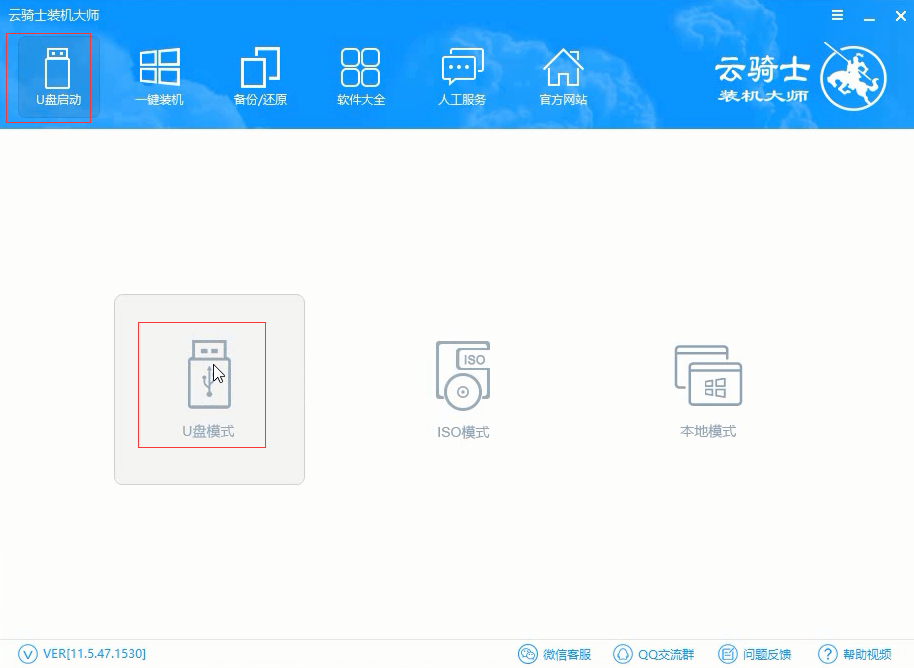u盘怎么装系统教程
现在使用电脑的用户越来越多。在操作过程中难免会遇到问题。比较严重的问题比如系统崩溃。系统损坏时就需要重装系统。通常是使用U盘。接下来就一起来了解下u盘怎么装系统教程。
u盘怎么装系统教程操作步骤
01 首先在浏览器搜索云骑士官网。在官网上下载云骑士装机大师软件。

02 准备一个4g以上u盘。使用u盘前需要先将u盘内的文件清空或者全部转移。

03 将准备好的u盘插入电脑。打开云骑士装机大师。打开后云骑士会自动配置用户的电脑信息。选择启动U盘界面。
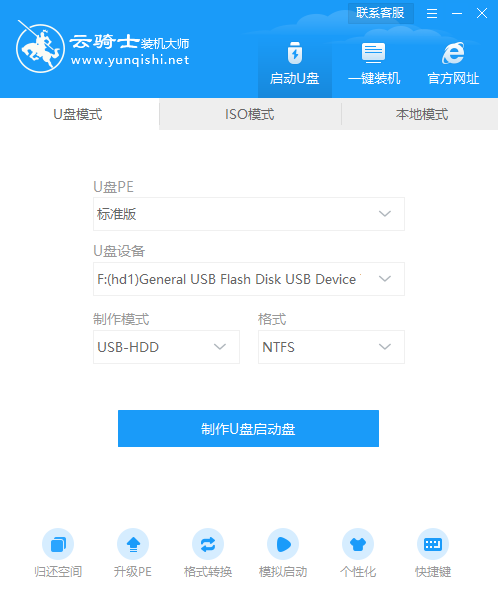
04 接着就进入了选择系统的界面。在这里可以看到有windows xp windows7 windows8 windows10各种版本的选项。这里以windows10为例。在选项中有各版本的系统给用户选择。在这里选择安装 家庭版64位系统。然后点击开始制作。
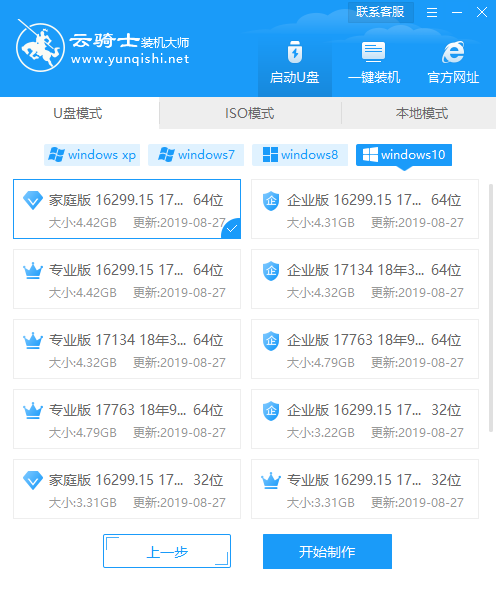
05 制作U盘启动盘需要清除所选U盘的所有文件。若有资料。则先自行备份文件再开始制作。备份完成后回到制作画面。点击确定。
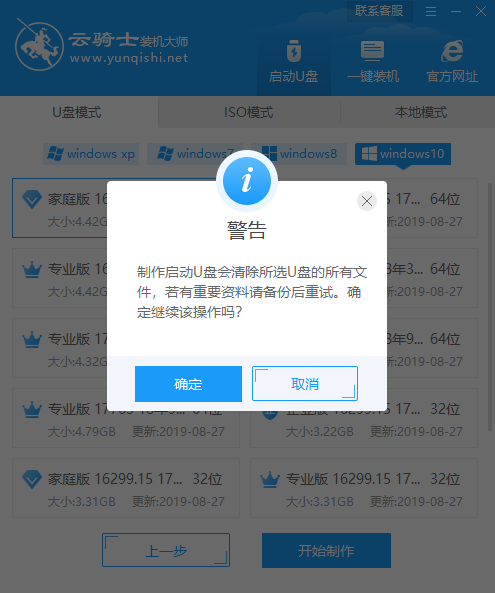
06 接下来云骑士就开始进行系统的下载。同时。若想换一个系统下载。则可以点击取消制作。进行取消更换。在这里下载的系统文件较大。请大家耐心等待。
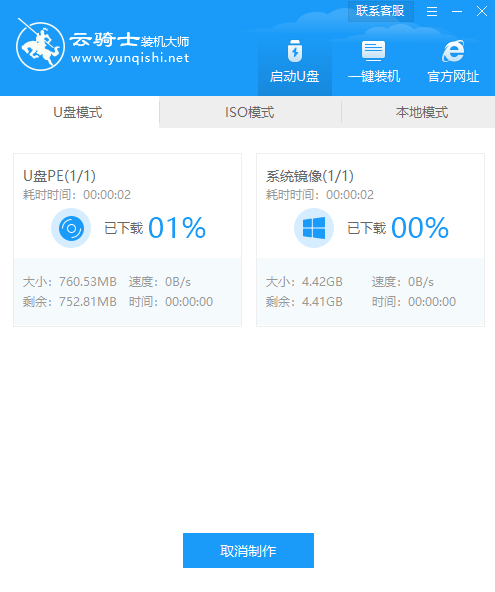
07 制作完成后可以点击预览。模拟U盘启动界面。记下云骑士界面提示的U盘启动快捷键。
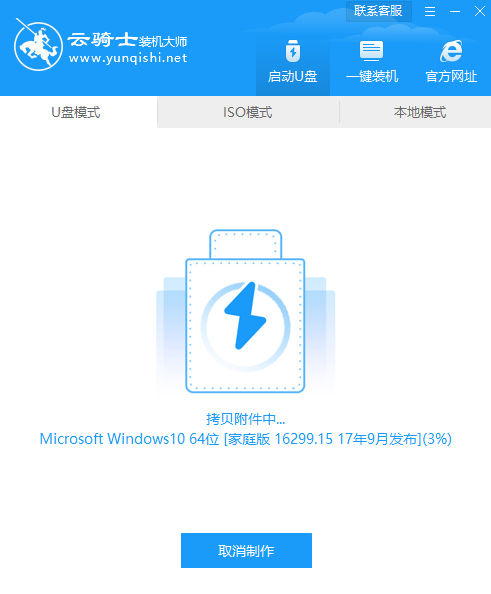
08 将制作好的u盘插入电脑。重启电脑。常按下刚才记录的启动热键。进入U盘启动。若有Please select boot device选择界面。则选择UEFI的USB启动项。进入系统引导选项界面。选择Windows 10 PE进入系统。
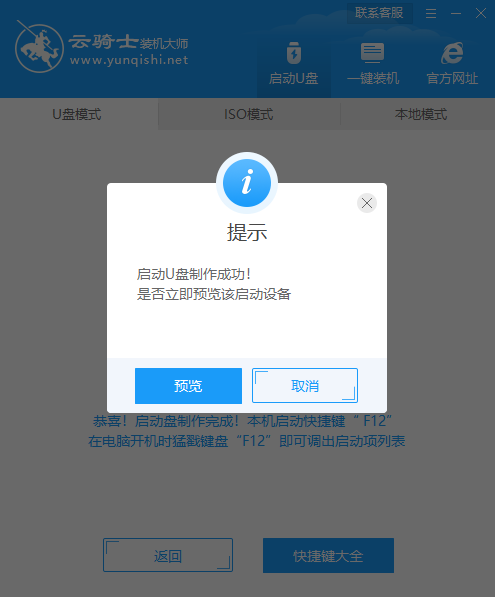
09 进入系统后。云骑士软件打开搜索系统镜像。找到镜像。点击安装。准备安装界面中无需更改。点击开始安装。选择继续。等待安装。

10 安装完成后。拔除U盘。点击立即重启。
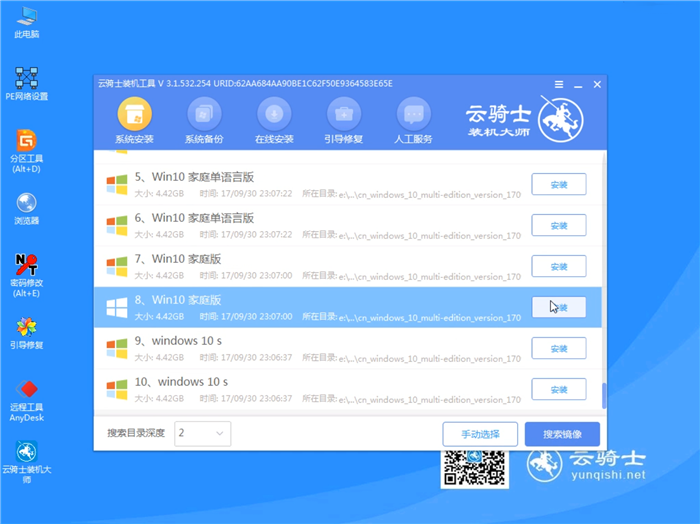
11 接着无需操作。耐心等待系统安装即可。安装完成后。进入系统即完成重装。
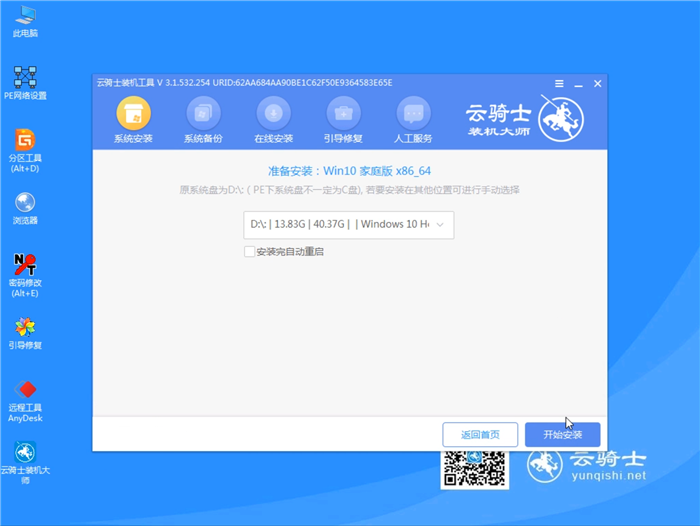
电脑怎么用u盘重装系统win7
随着生活水平的不断提高。无论办公还是生活都是越来越离不开电脑。电脑品牌也很多。联想电脑就是其中比较多人使用的品牌。那么电脑怎么用u盘重装系统win7?很多新手到这就犯难了。其实很简单。下面以云骑士重装win7系统为例。教大家电脑怎么用u盘重装系统win7。一起来看看吧!
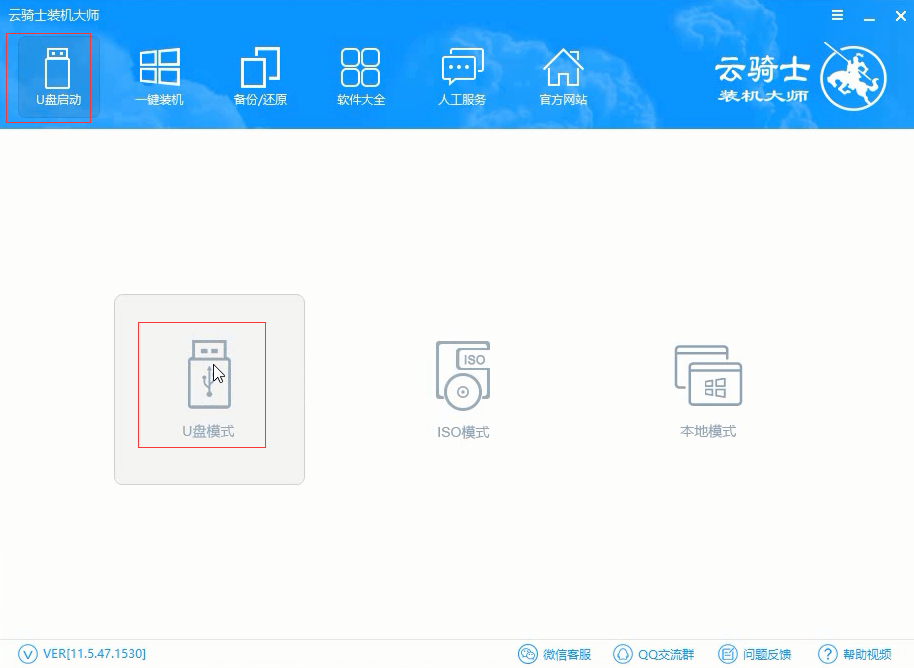
xp系统用u盘重装系统
现如今电脑已经走进千家万户。大家生活和工作基本上都离不开电脑。那么如何用U盘重装电脑xp系统呢?接下来以云骑士装xp系统为例。分享一下电脑xp系统用U盘重装的教程。小伙伴们一起来看看吧!
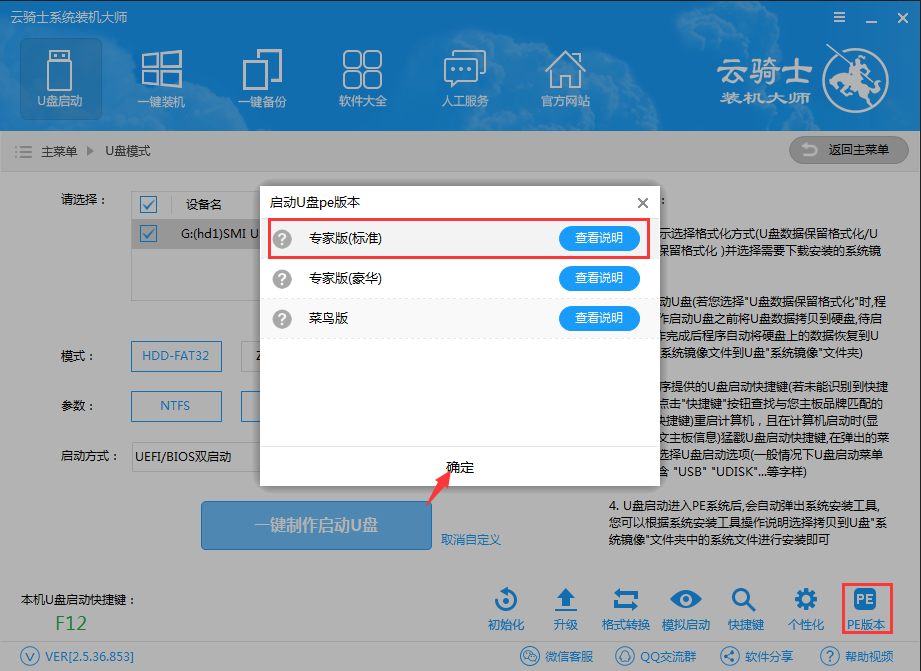
电脑死机之后怎么用U盘重装系统
如今电脑已经走进千家万户。大家生活和工作基本上都离不开电脑。如果电脑在使用过程中经常死机卡死想重装系统该怎么重装呢?下面以重装win7为例。教大家电脑死机用U盘重装系统的方法步骤。一起来看一下吧!